Подбор для производства, сборки или заданий в базовых конфигурациях склада
Способ подбора компонентов для заказов на производство, рабочих заказов или заказов на сборку зависит от того, как настроен склад. Настройка управления складом.
В базовой конфигурации склада для исходящего потока (подбор) на странице Карточка склада для склада включите переключатели Требуется подбор и Требуется отгрузка.
Для внутренних операций используйте следующие документы:
- Подбор запасов
- Перемещение запасов
Товарные подборы
- При регистрации подбора запасов для внутренней операции, например производства или работы, потребление выбранных компонентов учитывается в тот же момент.
- Флажок Ячейка обязательна в карточке склада необязателен.
- Когда используются складские подборы, поле Код ячейки в строке компонента производственного заказа или строке планирования проекта определяет ячейку взять. Компоненты уменьшаются в ячейке взять, когда вы разносите потребление.
Перемещения запасов
- Для перемещения запасов необходимо включить переключатель Ячейка обязательна на странице Карточка склада для склада.
- Перемещения запасов работают только со строками компонентов производственного заказа и строками заказа на сборку.
- При регистрации перемещения запасов для внутренней операции записывается только физическое перемещение компонентов в ячейку в области операции. Вы не разносите потребление.
- Когда используются перемещения запасов, поле Код ячейки в строках компонента производственного заказа определяет ячейку поместить в области операции. Ячейка поместить — это место, куда сотрудники склада должны поместить компоненты.
- Зарегистрируйте потребление подобранных компонентов отдельно, разнося журнал потребления или заказ на сборку.
Примечание
Даже если переключатель Требуется подбор отключен, вы можете использовать документ Складской подбор. Складские подборы аналогичны документам Подбор запасов. Это полезно, если вы хотите использовать подборки в операциях и отгружать в исходящих складских потоках.
Зона производства
Используйте документы Складской подбор для подбора производственных компонентов в потоке к производству.
Для склада, в котором используются ячейки, вы можете расширить поток до производства, используя документы перемещение запасов. Перемещения запасов особенно полезны для списания компонентов. Дополнительные сведения о списании потребления компонентов из входящей ячейки или ячейки комплектования см. в разделе Списание производственных компонентов в базовых конфигурациях склада.
Сборка
Используйте документы Перемещение запасов для перемещения компонентов сборки в область сборки.
Примечание
Документам перемещение запасов требуются ячейки.
Business Central поддерживает типы потоков сборки "сборка на склад" и "сборка на заказ". Чтобы узнать больше о сборке на заказ в исходящем складском потоке, перейдите к разделу Обработка товаров сборки на заказ со складскими подборками.
Управление проектами
Используйте документы Складской подбор для подбора производственных компонентов к управлению проектами.
Для складов, в котором используются ячейки, вы можете расширить поток к работе, используя документы перемещение запасов.
Примечание
Возможность подбора компонентов для строк планирования проекта впервые появилась в волне 2 выпуска Business Central за 2022 год. Чтобы начать использовать эту возможность, администратор должен включить Обновление функции: включение товарного и складского подбора из работ на странице Управление функциями.
Business Central использует значение в поле Оставшееся количество в строке планирования проекта, когда создает подборки запасов. Чтобы использовать товарные подборы для работ, необходимо включить выключатель Применить связь использования на странице Карточка проекта для работы. Это позволяет отслеживать использование по вашему плану. Если вы не включите этот выключатель, оставшееся количество останется на 0 и подборка запасов не будет создана. Подробнее см. в разделе Настройка отслеживания потребления в проектах.
Подбор или перемещение для производства, сборки или проектов в базовых конфигурациях склада
Складской подбор или перемещение запасов можно создать тремя способами:
- Из самого исходного документа.
- Для нескольких исходных документов одновременно с помощью пакетного задания.
- В два шага. Выпустите исходный документ, чтобы подготовить исходный документ к подбору. Создайте подбор или перемещение запасов из документов Складской подбор или перемещение запасов. Подбор или перемещение запасов основаны на исходном документе.
Создание документа складского подбора из документа-источника
- В исходном документе, который может быть производственным заказом или работой, выберите действие Создать размещение/подбор запасов.
- Установите флажок Создать товарный подбор.
- Нажмите кнопку ОК.
Создание перемещения запасов из исходного документа
- В исходном документе, который может быть производственным заказом, заказом на сборку или работой, выберите действие Создать размещение/подбор запасов.
- Установите флажок Создать перемещение запасов.
- Нажмите кнопку ОК.
Создание нескольких складских подборов или перемещений запасов с помощью пакетного задания
- Выберите значок
 , значок введите Создание размещение/подбор/перемещение запасов, а затем выберите связанную ссылку.
, значок введите Создание размещение/подбор/перемещение запасов, а затем выберите связанную ссылку. - На экспресс-вкладке Запрос склада с помощью полей Исходный документ и Номер источника отфильтруйте данные по типу документа или диапазонам номеров документов. Например, можно создать подборы только для производственных заказов.
- На экспресс-вкладке Параметры включите параметр Создать складской подбор или Создать перемещение запасов.
- Нажмите кнопку ОК.
Чтобы создать подбор или перемещение запасов в два этапа
Чтобы подобрать или переместить компоненты для исходных документов в два этапа, необходимо выпустить исходный документ, чтобы подготовить его к подбору. Выпуск документов-источников для внутренних операций одним из следующих способов.
| Документ-источник | Метод выпуска |
|---|---|
| Производственный заказ | На странице Плановый производственный заказ измените статус заказа на Выпущен или используйте страницу Выпущенный производственный заказ, чтобы создать выпущенный производственный заказ. |
| Заказ на сборку | Изменяете статус заказ на сборку на "Выпущено". |
| Работы | Измените статус работы на Открыто или сразу создайте работу со статусом Открыто. |
Сотрудник склада, назначенный для комплектования товаров, может создать документ размещения запасов для исходного документа.
Выберите значок
 значок, введите Складской подбор или перемещение запасов, а затем выберите связанную ссылку.
значок, введите Складской подбор или перемещение запасов, а затем выберите связанную ссылку.Выберите действие Создать.
В поле Исходный документ выберите тип исходного документа, для которого выполняется размещение.
Примечание
Вы не можете использовать документы Складской подбор для подбора компонентов сборки.
В поле Номер источника выберите документ.
В качестве альтернативы выберите действие Получить источник документа, чтобы выбрать документ из списка входящих документов-источников, готовых к подбору на складе.
Нажмите кнопку ОК, чтобы заполнить строки подбора или передвижения в соответствии с выбранным исходным документом.
Регистрация подбора запасов
На странице Складской подбор откройте документ, для которого нужно записать подбор.
В поле Код ячейки в строках подбора, ячейка, из которой требуется подобрать товары, из ячейки, в которой товар доступен. Если требуется, ячейку можно изменить.
Выполните подбор и введите количество подбора в окне Кол-во для обработки.
Если товары необходимо подобрать для строки из нескольких ячеек, например, потому что ячейка не содержит полного количества, используйте действие Разделить строку на экспресс-вкладке Строки. Действие создает строку для обработки оставшегося количества.
Выберите действие Учет.
В процессе разноски происходит следующее:
- Учет потребления подобранных строк исходного документа.
- Если на складе используются ячейки, в процессе разноски создаются складские операции, чтобы разнести изменения количества в ячейках.
Совет
Чтобы избежать ошибок, используйте действие Предварительный просмотр для просмотра операций, которые будут созданы в результате учета. Однако при предварительном просмотре не будут отображаться операции для подборов и размещений запасов, которые будут принимать к учету не относящиеся к запасам строки из исходных документов. Например, строки, имеющие тип Счет ГК или товары типа Услуга.
Регистрация перемещения запасов
На странице Перемещение запасов откройте документ, для которого нужно записать перемещение.
В поле Код ячейки в строках перемещения ячейка подбора предлагается на основе ячейки по умолчанию и доступности товара. Если требуется, ячейку можно изменить.
Выполните перемещение и введите количество перемещение в поле Кол-во для обработки. Значения в строках "Взять" и "Поместить" должны быть равными. В противном случае невозможно зарегистрировать перемещение.
Если товары необходимо взять для строки из нескольких ячеек, например, потому что ячейка не содержит полного количества, используйте действие Разделить строку на экспресс-вкладке Строки. Действие создает строку для обработки оставшегося количества.
Выберите действие Зарегистрировать перемещение запасов.
В процессе разноски происходит следующее:
- Складские операции теперь указывают, что компоненты размещены в ячейках, указанных в строках заказа исходного документа. Например, заказ на сборку, производственный компонент или строка планирования проекта.
Примечание
В отличие перемещения компонентов со складскими подборами потребление не учитывается при регистрации перемещения запасов. Вы регистрируете потребление как отдельный шаг, разнося исходный документ.
Списание производственных компонентов в базовой конфигурации склада
Методы списания влияют на поток компонентов при производстве. Подробнее см. в разделе Списание компонентов в соответствии с производственным выпуском. В зависимости от выбранного метода списания компоненты для производства можно подобрать следующими способами:
- Используя документ Складской подбор для регистрации подбора товаров, для которых используется ручной метод списания. Когда вы регистрируете подбор запасов, расход отобранных компонентов учитывается.
- Используйте документ перемещение запасов со ссылкой на исходный документ, чтобы записывать подборки для компонентов, которые используют Ручное списание метод. Вам нужно будет зарегистрировать потребление отдельно. Подробнее см. в разделе Учет потребления для производства в пакетном режиме.
- Используйте документ перемещение запасов со ссылкой на исходный документ, чтобы записывать подборки для компонентов, которые используют метод списания Подбор + прямой, Подбор + обратный. Расход компонентов будет происходить автоматически либо при изменении статуса производственного заказа, либо при запуске или завершении операции. Все требуемые компоненты должны иметься. В противном случае учет использованных списанных для этого компонента останавливается.
- Использовать документ перемещение запасов без ссылки на исходный документ или другие способы записи перемещения компонентов, которые используют метода списания Прямой или Обратный. Расход компонентов будет происходить автоматически либо при изменении статуса производственного заказа, либо при запуске или завершении операции. Все требуемые компоненты должны иметься. В противном случае учет использованных списанных для этого компонента останавливается. Подробнее см. в разделе Внутреннее перемещение товаров в базовых конфигурациях склада.
Пример
Существует производственный заказ на 15 шт. товара SP-SCM1004. Некоторые из товаров в списке компонентов необходимо списывать вручную в журнале потребления, тогда как другие товары можно подобрать и списать автоматически с помощью метода списания Подбор + обратный.
Следующие шаги представляют собой пример действий разных пользователей и соответствующую реакции:
- Контролер сборочного цеха выпускает заказ. Товары с методом списания Прямой и без связи маршрута вычитаются из ячейка комплектования.
- Контролер сборочного цеха выбирает действие Создать размещение/подбор запасов для производственного заказа и включает Создать складской подбор и Создать перемещение запасов. Создается документ складского подбора для товаров с методами списания Ручной, и перемещение запасов для товаров с методами списания Подбор + обратный и Подбор + прямой.
- Диспетчер склада присваивает подборы и перемещения сотруднику склада.
- Сотрудник склада подбирает товары из соответствующих ячеек и помещает их во входящей производственной ячейке или ячейке, заданной для перемещение запасов. Ячейка может быть производственный центр или ячейка машинный центр.
- Сотрудник склада разносит подбор. Количество вычитается из ячеек.
- Сотрудник склада разносит перемещение. Количество вычитается из ячеек подбора и добавляется в ячейку потребления. Поле Подобр. кол-во в списке компонентов для всех подобранных товаров обновляется.
- Оператор станка уведомляет менеджера по производству, что время завершения истекло.
- Контролер сборочного цеха использует журнал выхода или производственный журнал для учета вывода. Количество товаров компонентов, использующих методы списания Подбор + прямой или Подбор + обратный со связями маршрута, вычитается из производственной ячейки.
- Менеджер по производству меняет статус производственного заказа на Готовые. Количество товаров компонентов, использующих метод списания Обратный, вычитается из ячейка комплектования, а количество товаров компонентов, использующих метод списания Подбор + обратный, вычитается из входящей производственной ячейки.
На следующей иллюстрации показано, что происходит, если поле Код ячейки в списке компонентов заполняется в соответствии с местоположением или настройкой машины или производственного центра.
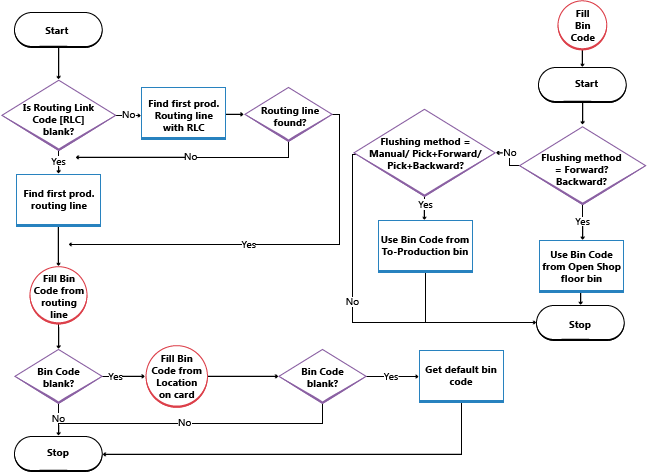
См. также
Запасы
Настройка управления складом
Управление сборкой
Обзор Warehouse Management
Работа с Business Central
Бесплатные модули электронного обучения для Business Central можно найти здесь
Обратная связь
Ожидается в ближайшее время: в течение 2024 года мы постепенно откажемся от GitHub Issues как механизма обратной связи для контента и заменим его новой системой обратной связи. Дополнительные сведения см. в разделе https://aka.ms/ContentUserFeedback.
Отправить и просмотреть отзыв по